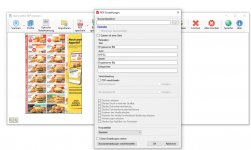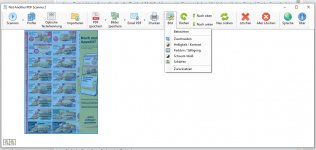Hallöchen,
Edit 30.05.2021 - Für alle, die diesen Thread schon gelesen haben: Es gibt ein kleines, aber interessantes Update zu NAPS 2.
dieser Post richtet sich an alle, die alte (Brother) Multifunktionsgeräte/Scanner haben (die bisher mit dem Control Center 3 gearbeitet haben) und keine neuen Utilities mehr erhalten - wie zum Beispiel mein Brother 145C
Oder an die, die mit den Möglichkeiten der mitgelieferten Utilities nicht zufrieden sind. Ich habe mal vier Freeware-Alternativen rausgesucht, die von der einfachen Bedienung bis hin zur vollen Kontrolle über gescannten Dokumente alles bieten. Eines davon ist sogar direkt an Bord. Falls noch jemand gute Programme oder Treiberquellen für Altgeräte kennt, dann her damit!
Problem beim Brother DCP 145C: Das ControlCenter 3 funktioniert nicht mehr, da es auf Flash basiert. Adobe hat Flash komplett eingestellt und alle Flash-Programme bzw. den dafür notwendigen Flashplayer laufunfähig gemacht. Von Brother gibt es keine neue Software mehr. Deswegen muss man aber seinen Scanner nicht auf den Müll werfen.
Edit: Wie gerade in einem anderen Thread gesehen, der sich mit derselben Problematik beschäftigt hat, gibt es die Möglichkeit, das ControlCenter mit einen "classic skin" zu versehen und so wieder funktionstüchtig zu machen. Aber nach dem ich nun Alternativen gefunden habe, interessiert mich das nicht mehr. Aber ich packe den Link mal hier zur entsprechenden FAQ-Seite von Brother Classic Skin wieder herstellen.
1.) Windows Fax- und Scan-App - Der Igel (er war schon da).
Wie immer bietet Windows Bordmittel an, die aber etwas versteckt sind. Wer über das Suchfeld "Fax und Scan" eingibt, findet die Anwendung dort. Fast windowsuntypisch einfach ist die Bedienung. Auf "neuen Scan" klicken, und es öffnet sich ein fast zum Control Center identisches Bedienfeld mit Helligkeits- und Kontrasteinstellung.
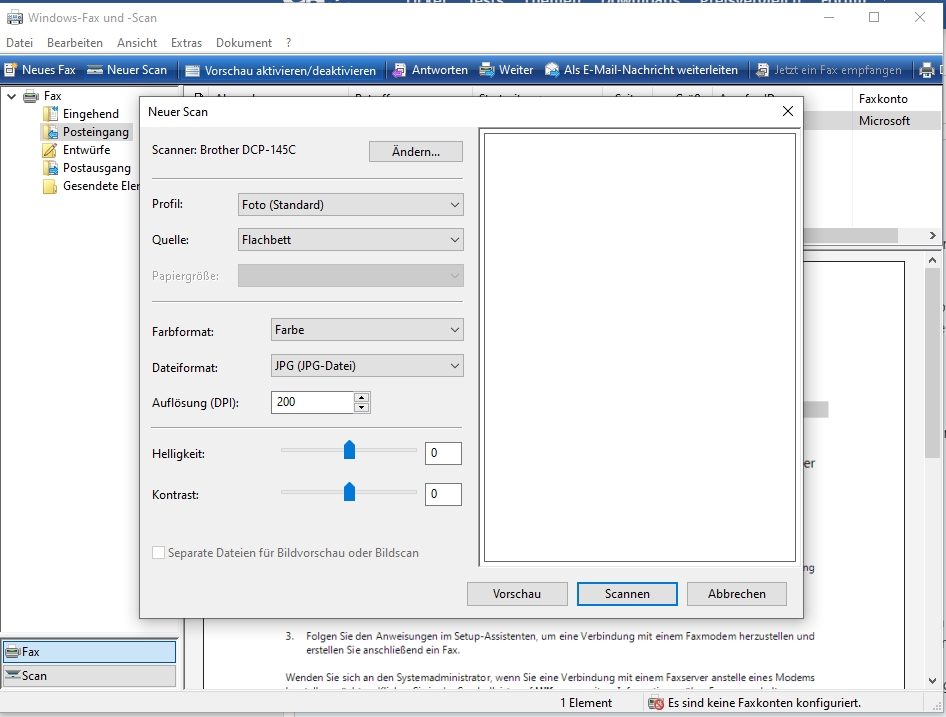
2) Microsoft Scanner - Der Blick aufs Wesentliche - Scanner im Microsoft Store
Im Microsoft-Store gibt es das Programm "Scanner" kostenlos zum Download. Das GUI ist noch einfacher gehalten. Um die Nutzer nicht zu verwirren, gibt es nach dem öffnen nur die Option, dass Speicherformat zu wählen, hier kann man auch zu PDF-Scannen, allerdings wird jeder Scan als einzelne Datei abgelegt.
Unter "Mehr anzeigen" lassen sich dann noch Farbe, dpi und der Speicherort sehr einfach festlegen, Helligkeit und Kontrast aber nicht.
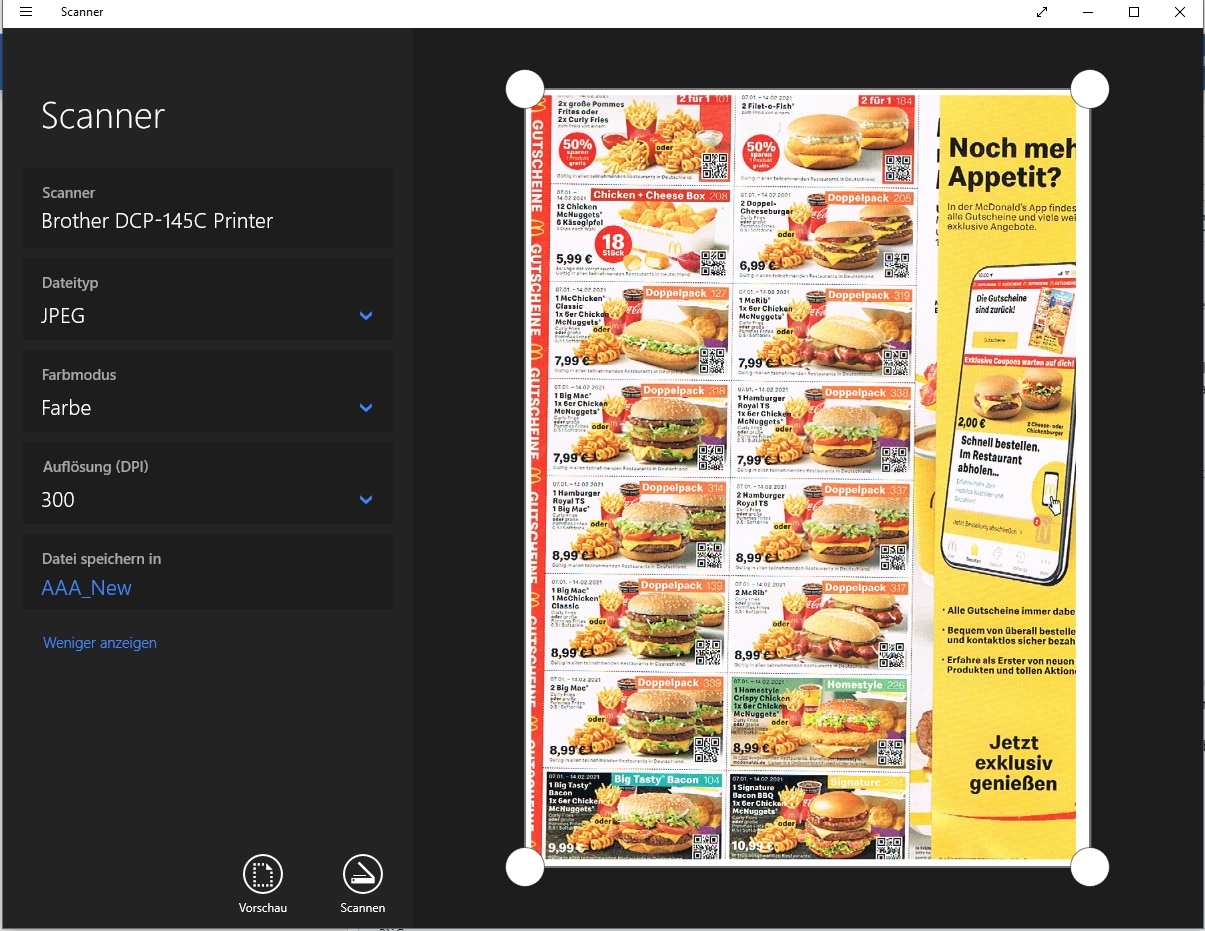
3) iCopy - Kompakt und doch Multifunktional - iCopy auf sourceforge
Das Freewareprogramm iCopy hat sich - der Name verrät es schon - auf das Kopieren mit Hilfe des Scanners spezialisiert. Das Programm ist als 1-Klick-Lösung konzipiert. Scanner und Ausgabedrucker sowie die bevorzugte Farbe(n), dpi, Helligkeit und Kontrast werden einmal eingestellt. Ab dann erfolgt der Kopiervorgang über den Kopierbutton.
Man ist natürlich nicht für immer und ewig auf das Preset festgenagelt. Alle Parameter lassen sich bei Bedarf einfach ändern, es kann eine Vorschau eingeblendet werden, Helligkeit, Kontrast und dpi können abweichend von der Voreinstellung ebenfalls geändert werden.
Bei der Verwendung der Vorschau bemerkte ich, dass iCopy die Größe der Scanvorlage erkennen kann.
Mit iCopy lassen sich aber auch Scans als JPG- und PDF-Datei abspeichern. Dafür gibt es jeweils aktivierbare Buttons, sehr einfach. Für JPG und PDF können unter Einstellungen verschiedene Speicherpfade vorgegeben werden.
Beim Kopieren oder Abspeichern als PDF sind auch mehrseitige Scans möglich, sogar auf Flachbettscannern. Ist der entsprechende Button aktiviert, wird nach jedem Scan gefragt, ob ein weiterer Scan angefertigt wird oder mit dem Drucken/Konvertieren begonnen werden soll.
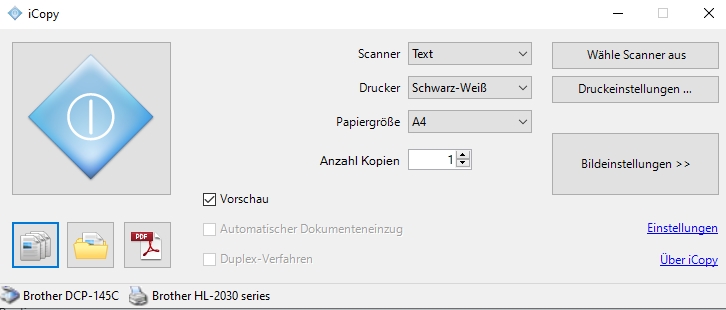
4.) NAPS2 - Das mächtigste, es kann sogar lesen - NAPS2 Homepage
NAPS ist das mächtigste Scanprogramm, es hat sogar eine integrierte OCR, die gewünschte Sprache muss man sich extra runterladen. Für Deutsch gibt es gleich zwei Pakete: Normal und für Frakturschrift. Je nach Einstellung läuft OCR direkt nach dem Scan.
NAPS2 kann alles. NAPS2 erlaubt das Anlegen mehrerer Profile. Allerdings ist das Anlegen mindestens eines Profils Grundvoraussetzung dafür, dass NAPS überhaupt was macht. In jedem Preset kann der Scanner gewählt werden, es gibt etliche Optionen zur automatischen Nachbearbeitung (Unterdrücken von Leerseiten, Schräglage, Kontrast, Helligkeit, Seitengröße uva. lassen sich auf Wunsch automatisch vom Programm durchführen lassen).
EDIT 30.05.2021 Die Profile werden aufsteigend mit den F-Tasten ab F2 verknüpft. Man kann den Scanvorgang mit dem gewünschten Profil direkt über einen Tastendruck auslösen, statt sie über die GUI anzuklicken. Das ist Hilfreich, wenn man mehrere Seiten einscannen will und besonders hilfreich, wenn die zwischendrin S/W oder Farbbilder/-grafiken eingebaut haben. Mit z.B. drei Profilen (S/W auf F2, Graustufen F3 und Farbe F4), habe ich sofort das zur Vorlage passende Scanprofil zur Hand. EDIT
Selbstverständlich lassen sich mehrere Seiten scannen. Die Seiten können anschließend in ihrer Reihenfolge getauscht, einzelne Seiten gelöscht werden oder auch gedreht werden.
NAPS2 arbeitet nach dem Prinzip "Erst scannen, dann bearbeiten, dann speichern". Das erlaubt mehrere Aktionen mit nur einem Scan. Extrembeispiel: Will man z.B. mit iCopy ein und dasselbe Dokument nicht nur als Foto sondern auch als PDF speichern und noch kopieren, muss es drei Mal gescannt werden. Sehr nervig bei mehreren Seiten.
Bei NAPS2 geht das mit einem einzigen Scanvorgang. Erst als Foto speichern, dann als PDF, und zuletzt über den Druckbutton drucken.
EDIT 30.05.2021
NAPS2 kann PDF nicht nur erstellen, sondern auch über den Button "Importieren" wieder laden. Über diese Funktion - oder wahlweise das Hineinziehen von kompatiblen Dateien - können PDF nicht nur durch neue Scans, sondern auch durch Fotos, andere PDF etc. erweitert werden, Seiten können wie oben beschrieben gelöscht, verschoben, gedreht etc. werden.
Wer NAPS2 installiert hat, kann somit in fast 90% aller Fälle auf seinen PDF-Editor verzichten.
EDIT Ende
Apropos bearbeiten: NAPS bietet auch rudimentäre Bildbearbeitung. So lassen sich nicht nur Helligkeit und Kontrast, sondern auch Farbton/Sättigung einstellen, sogar Zuschneiden und nachträglich schärfen sind möglich. Der Scan lässt sich frei rotieren und spiegeln.
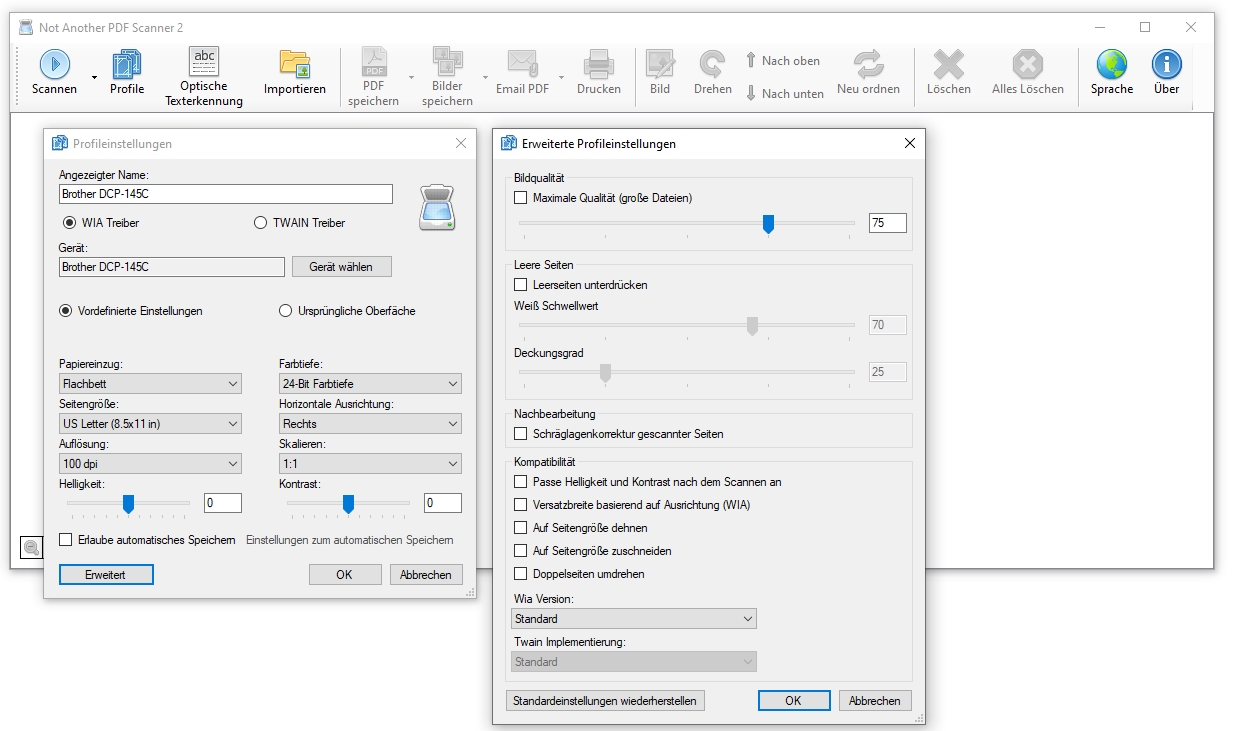
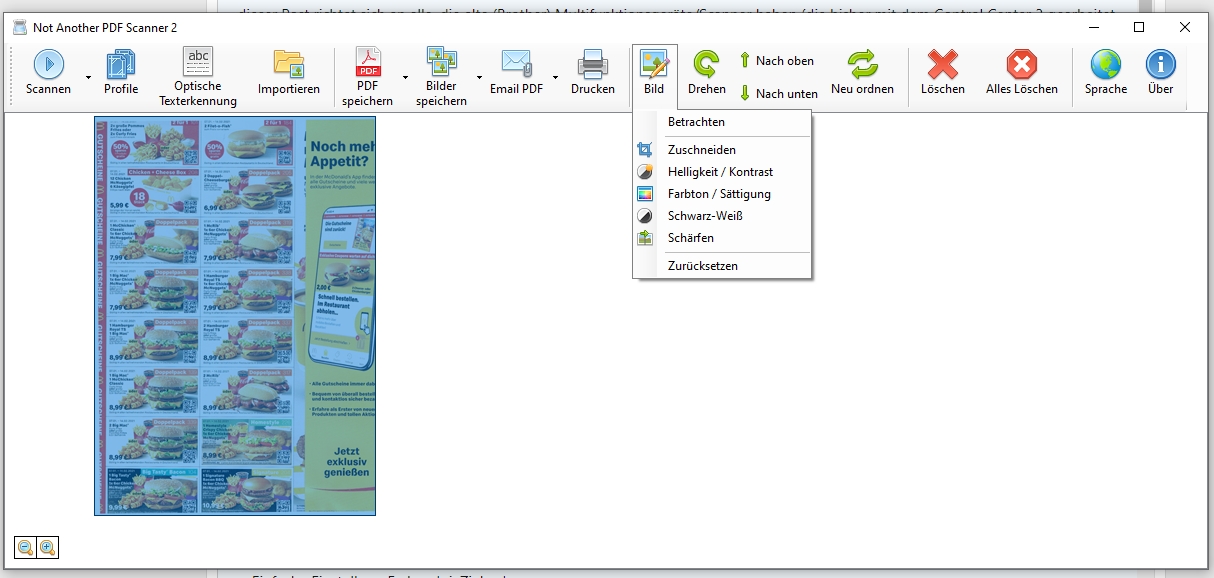
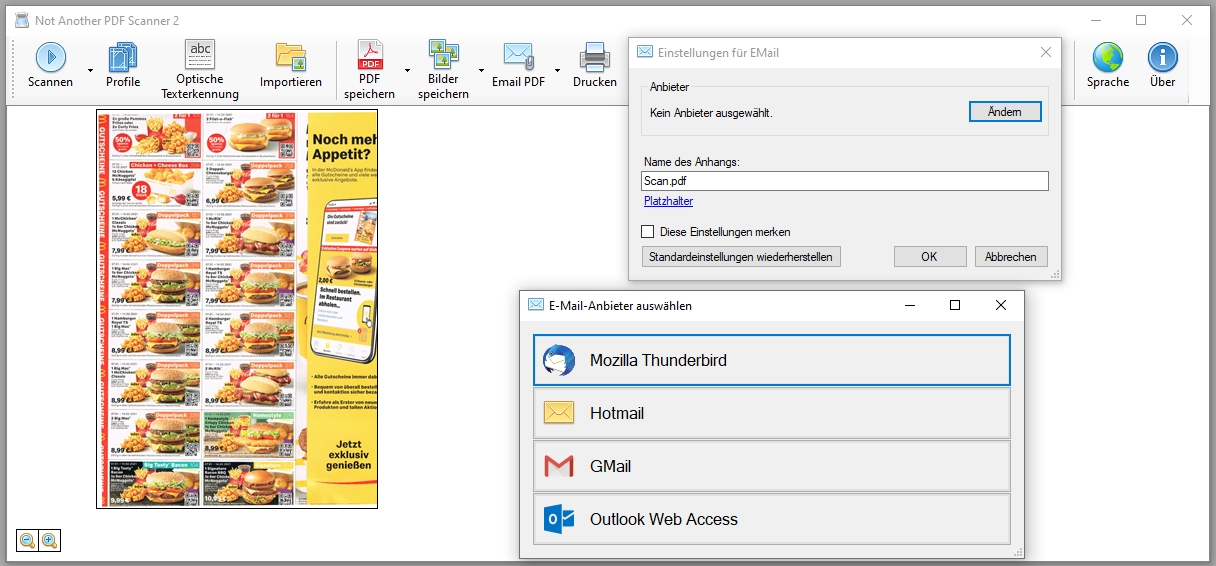
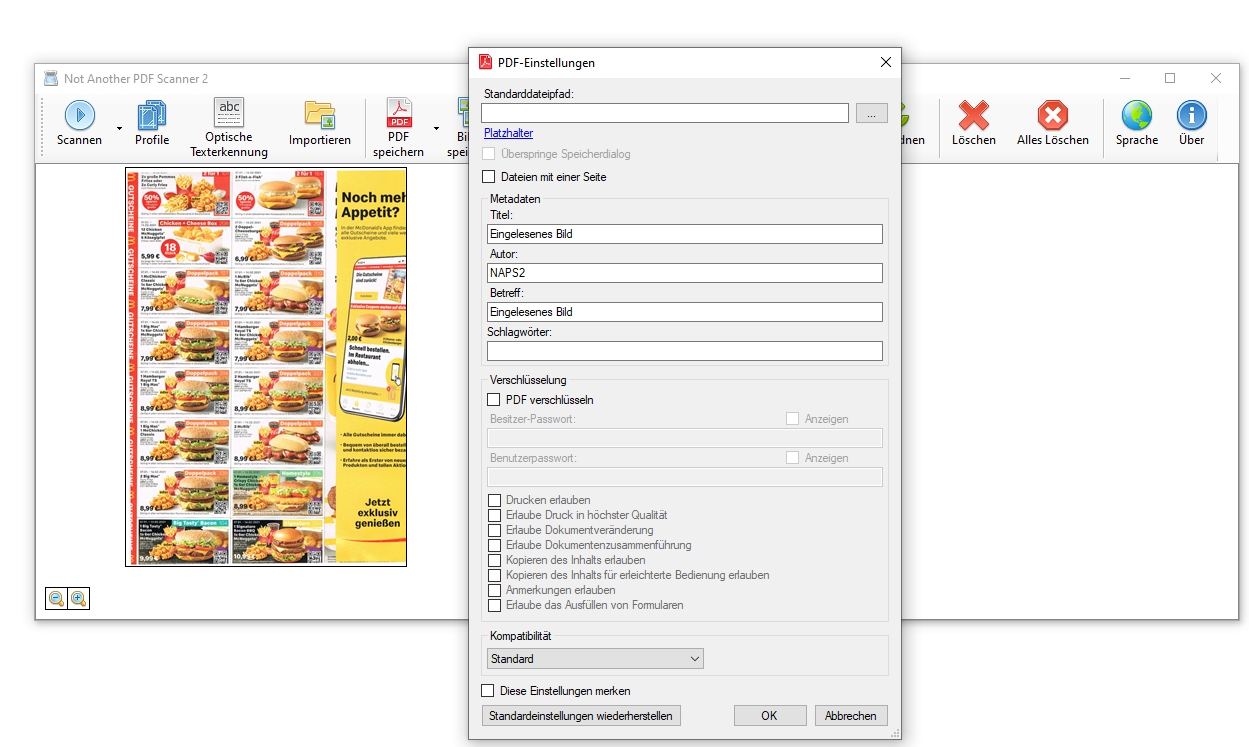
Mein Fazit:
Nach anfänglicher Skepsis ob der Nutzerfreundlichkeit habe ich mich nun doch für NAPS2 entschieden. NAPS2 hat eine wesentlich kürzere Einarbeitungszeit, als zunächst von mir befürchtet, man kommt erstaunlich schnell damit klar.
NAPS2 ist ideal für mich, weil ich oft mehrere Seiten scanne und in PDF umwandle. Dafür brauchte ich bisher zwei Programme, das ControlCenter und den PDF-Creator24. Hätte ich mich mal früher mit Alternativen beschäftigt, warum einfach, wenn es kompliziert geht.
EDIT Wie ich per Zufall feststellen konnte, dann ich auf den PDF-Creator24 fast gänzlich verzichten, auch bereits bestehende PDFs ich in NAPS2 komplett bearbeiten. Den PDF-Creator24 brauche ich nur noch, wenn ich Einfluss auf die Größe der PDF-Datei nehmen muss (Versenden per Mail). Da hat NAPS leider keine Optionen.
Beim Einscannen von Fotos kann ich jetzt häufig auch auf die Nachbearbeitung mit GIMP verzichten, weil ich Basic-Einstellungen direkt in NAPS2 durchführen kann.
Für einfache Kopien werde ich iCopy verwenden, das 1-Klick-Konzept überzeugt, da ist dann NAPS2 doch wieder zu umständlich.
Für Quick'n'Dirty Scans ist Scanner ideal, es ist schlicht idiotensicher, dafür ist es halt optionsarm.
Wer aber wenigstens Kontrast und Helligkeit des Scans steuern will, und nur ab und zu eine oder maximal zwei Seiten scannen will, der wird ganz sicher auch mit Windows Fax und Scan klarkommen und muss dafür noch nicht mal ins Netz.
Edit 30.05.2021 - Für alle, die diesen Thread schon gelesen haben: Es gibt ein kleines, aber interessantes Update zu NAPS 2.
dieser Post richtet sich an alle, die alte (Brother) Multifunktionsgeräte/Scanner haben (die bisher mit dem Control Center 3 gearbeitet haben) und keine neuen Utilities mehr erhalten - wie zum Beispiel mein Brother 145C
Oder an die, die mit den Möglichkeiten der mitgelieferten Utilities nicht zufrieden sind. Ich habe mal vier Freeware-Alternativen rausgesucht, die von der einfachen Bedienung bis hin zur vollen Kontrolle über gescannten Dokumente alles bieten. Eines davon ist sogar direkt an Bord. Falls noch jemand gute Programme oder Treiberquellen für Altgeräte kennt, dann her damit!
Problem beim Brother DCP 145C: Das ControlCenter 3 funktioniert nicht mehr, da es auf Flash basiert. Adobe hat Flash komplett eingestellt und alle Flash-Programme bzw. den dafür notwendigen Flashplayer laufunfähig gemacht. Von Brother gibt es keine neue Software mehr. Deswegen muss man aber seinen Scanner nicht auf den Müll werfen.
Edit: Wie gerade in einem anderen Thread gesehen, der sich mit derselben Problematik beschäftigt hat, gibt es die Möglichkeit, das ControlCenter mit einen "classic skin" zu versehen und so wieder funktionstüchtig zu machen. Aber nach dem ich nun Alternativen gefunden habe, interessiert mich das nicht mehr. Aber ich packe den Link mal hier zur entsprechenden FAQ-Seite von Brother Classic Skin wieder herstellen.
1.) Windows Fax- und Scan-App - Der Igel (er war schon da).
Wie immer bietet Windows Bordmittel an, die aber etwas versteckt sind. Wer über das Suchfeld "Fax und Scan" eingibt, findet die Anwendung dort. Fast windowsuntypisch einfach ist die Bedienung. Auf "neuen Scan" klicken, und es öffnet sich ein fast zum Control Center identisches Bedienfeld mit Helligkeits- und Kontrasteinstellung.
- Einfache Bedienung
- Einfache Einstellung Farbe, dpi, Helligkeit und Kontrast
- Scan erfolgt nur als Bild (jpg, tiff, png und oder Bitmap)
- keine Farbtiefe einstellbar
- Keine Größenerkennung, wenn Scanobjekt kleiner als das Flachbett ist (z.B. Foto)
2) Microsoft Scanner - Der Blick aufs Wesentliche - Scanner im Microsoft Store
Im Microsoft-Store gibt es das Programm "Scanner" kostenlos zum Download. Das GUI ist noch einfacher gehalten. Um die Nutzer nicht zu verwirren, gibt es nach dem öffnen nur die Option, dass Speicherformat zu wählen, hier kann man auch zu PDF-Scannen, allerdings wird jeder Scan als einzelne Datei abgelegt.
Unter "Mehr anzeigen" lassen sich dann noch Farbe, dpi und der Speicherort sehr einfach festlegen, Helligkeit und Kontrast aber nicht.
- Einfache Bedienung
- Einfache Einstellung Farbe, dpi, Zielordner
- Scan neben jpg, tiff, png, bmp auch als XPS, OpenXPS oder PDF möglich
- Keine zusammenhängenden PDF-Scans mehrerer Seiten möglich
- Keine Helligkeit, Kontrast oder Farbtiefe einstellbar
- Keine Größenerkennung, wenn Scanobjekt kleiner als das Flachbett ist
3) iCopy - Kompakt und doch Multifunktional - iCopy auf sourceforge
Das Freewareprogramm iCopy hat sich - der Name verrät es schon - auf das Kopieren mit Hilfe des Scanners spezialisiert. Das Programm ist als 1-Klick-Lösung konzipiert. Scanner und Ausgabedrucker sowie die bevorzugte Farbe(n), dpi, Helligkeit und Kontrast werden einmal eingestellt. Ab dann erfolgt der Kopiervorgang über den Kopierbutton.
Man ist natürlich nicht für immer und ewig auf das Preset festgenagelt. Alle Parameter lassen sich bei Bedarf einfach ändern, es kann eine Vorschau eingeblendet werden, Helligkeit, Kontrast und dpi können abweichend von der Voreinstellung ebenfalls geändert werden.
Bei der Verwendung der Vorschau bemerkte ich, dass iCopy die Größe der Scanvorlage erkennen kann.
Mit iCopy lassen sich aber auch Scans als JPG- und PDF-Datei abspeichern. Dafür gibt es jeweils aktivierbare Buttons, sehr einfach. Für JPG und PDF können unter Einstellungen verschiedene Speicherpfade vorgegeben werden.
Beim Kopieren oder Abspeichern als PDF sind auch mehrseitige Scans möglich, sogar auf Flachbettscannern. Ist der entsprechende Button aktiviert, wird nach jedem Scan gefragt, ob ein weiterer Scan angefertigt wird oder mit dem Drucken/Konvertieren begonnen werden soll.
- 1-Klick-Konzept mit Preset
- Parameter lassen sich für den aktuellen Scanvorgang trotzdem leicht ändern
- Jeder Drucker (lokal/Netzwerk) lässt sich als Ausgabegerät anwählen, auch virtuelle Geräte (z.B. FritzFax)
- Mehrere Seiten lassen sich zusammen kopieren oder als PDF Speichern - auch auf Flachbettscannern
- Automatische Größenerkennung der Scanvorlage
- Scan lässt sich als Bild speichern (nur JPG)
- Individuelle Speicherpfade für JPG und PDF
- Nur JPG Scans möglich
- Farbtiefe wird automatisch gewählt und muss ggf. unter Einstellungen erzwungen werden.
4.) NAPS2 - Das mächtigste, es kann sogar lesen - NAPS2 Homepage
NAPS ist das mächtigste Scanprogramm, es hat sogar eine integrierte OCR, die gewünschte Sprache muss man sich extra runterladen. Für Deutsch gibt es gleich zwei Pakete: Normal und für Frakturschrift. Je nach Einstellung läuft OCR direkt nach dem Scan.
NAPS2 kann alles. NAPS2 erlaubt das Anlegen mehrerer Profile. Allerdings ist das Anlegen mindestens eines Profils Grundvoraussetzung dafür, dass NAPS überhaupt was macht. In jedem Preset kann der Scanner gewählt werden, es gibt etliche Optionen zur automatischen Nachbearbeitung (Unterdrücken von Leerseiten, Schräglage, Kontrast, Helligkeit, Seitengröße uva. lassen sich auf Wunsch automatisch vom Programm durchführen lassen).
EDIT 30.05.2021 Die Profile werden aufsteigend mit den F-Tasten ab F2 verknüpft. Man kann den Scanvorgang mit dem gewünschten Profil direkt über einen Tastendruck auslösen, statt sie über die GUI anzuklicken. Das ist Hilfreich, wenn man mehrere Seiten einscannen will und besonders hilfreich, wenn die zwischendrin S/W oder Farbbilder/-grafiken eingebaut haben. Mit z.B. drei Profilen (S/W auf F2, Graustufen F3 und Farbe F4), habe ich sofort das zur Vorlage passende Scanprofil zur Hand. EDIT
Selbstverständlich lassen sich mehrere Seiten scannen. Die Seiten können anschließend in ihrer Reihenfolge getauscht, einzelne Seiten gelöscht werden oder auch gedreht werden.
NAPS2 arbeitet nach dem Prinzip "Erst scannen, dann bearbeiten, dann speichern". Das erlaubt mehrere Aktionen mit nur einem Scan. Extrembeispiel: Will man z.B. mit iCopy ein und dasselbe Dokument nicht nur als Foto sondern auch als PDF speichern und noch kopieren, muss es drei Mal gescannt werden. Sehr nervig bei mehreren Seiten.
Bei NAPS2 geht das mit einem einzigen Scanvorgang. Erst als Foto speichern, dann als PDF, und zuletzt über den Druckbutton drucken.
EDIT 30.05.2021
NAPS2 kann PDF nicht nur erstellen, sondern auch über den Button "Importieren" wieder laden. Über diese Funktion - oder wahlweise das Hineinziehen von kompatiblen Dateien - können PDF nicht nur durch neue Scans, sondern auch durch Fotos, andere PDF etc. erweitert werden, Seiten können wie oben beschrieben gelöscht, verschoben, gedreht etc. werden.
Wer NAPS2 installiert hat, kann somit in fast 90% aller Fälle auf seinen PDF-Editor verzichten.
EDIT Ende
Apropos bearbeiten: NAPS bietet auch rudimentäre Bildbearbeitung. So lassen sich nicht nur Helligkeit und Kontrast, sondern auch Farbton/Sättigung einstellen, sogar Zuschneiden und nachträglich schärfen sind möglich. Der Scan lässt sich frei rotieren und spiegeln.
- Verwaltung mehrerer Scanprofile
- mehrere automatische Nachbearbeitungsaufgaben durchführbar
- OCR eingebaut, Unterstützung zahlreicher Sprachen, bei einigen sogar Frakturschrift
- OCR kann direkt nach dem Scan automatisch durchgeführt werden.
- mehrere Seiten einscanbar, Reihenfolge änderbar, einzelne Seiten löschbar
- mehrere Speicher- und Druckoptionen mit nur einem Scanvorgang durchführbar
- Jeder Drucker (lokal/Netzwerk) lässt sich als Ausgabegerät anwählen, auch virtuelle Geräte (z.B. FritzFax)
- Umfangreiche PDF-Optionen - inklusive Verschlüsselung und Rechtevergabe
- rudimentäre Bildbearbeitungsoptionen
- trotz großem Funktionsumfang übersichtliche, intuitive GUI.
Mein Fazit:
Nach anfänglicher Skepsis ob der Nutzerfreundlichkeit habe ich mich nun doch für NAPS2 entschieden. NAPS2 hat eine wesentlich kürzere Einarbeitungszeit, als zunächst von mir befürchtet, man kommt erstaunlich schnell damit klar.
NAPS2 ist ideal für mich, weil ich oft mehrere Seiten scanne und in PDF umwandle. Dafür brauchte ich bisher zwei Programme, das ControlCenter und den PDF-Creator24. Hätte ich mich mal früher mit Alternativen beschäftigt, warum einfach, wenn es kompliziert geht.
EDIT Wie ich per Zufall feststellen konnte, dann ich auf den PDF-Creator24 fast gänzlich verzichten, auch bereits bestehende PDFs ich in NAPS2 komplett bearbeiten. Den PDF-Creator24 brauche ich nur noch, wenn ich Einfluss auf die Größe der PDF-Datei nehmen muss (Versenden per Mail). Da hat NAPS leider keine Optionen.
Beim Einscannen von Fotos kann ich jetzt häufig auch auf die Nachbearbeitung mit GIMP verzichten, weil ich Basic-Einstellungen direkt in NAPS2 durchführen kann.
Für einfache Kopien werde ich iCopy verwenden, das 1-Klick-Konzept überzeugt, da ist dann NAPS2 doch wieder zu umständlich.
Für Quick'n'Dirty Scans ist Scanner ideal, es ist schlicht idiotensicher, dafür ist es halt optionsarm.
Wer aber wenigstens Kontrast und Helligkeit des Scans steuern will, und nur ab und zu eine oder maximal zwei Seiten scannen will, der wird ganz sicher auch mit Windows Fax und Scan klarkommen und muss dafür noch nicht mal ins Netz.
Anhänge
Zuletzt bearbeitet:
(Neue Gedanken und neu gefundene Rechtschreibfehler)